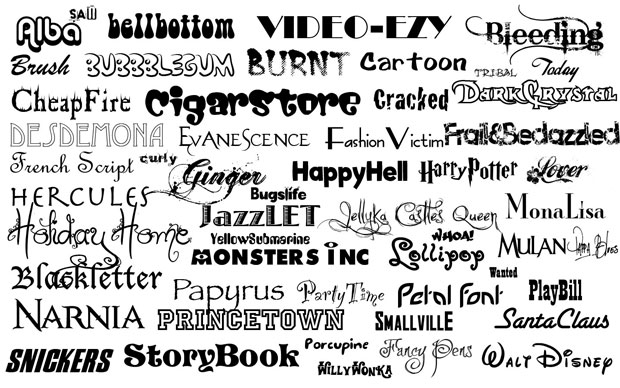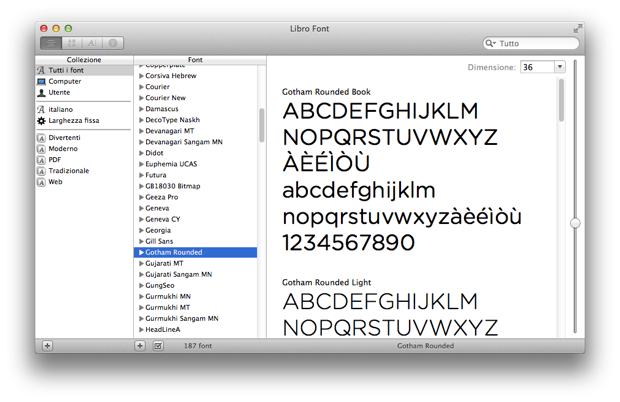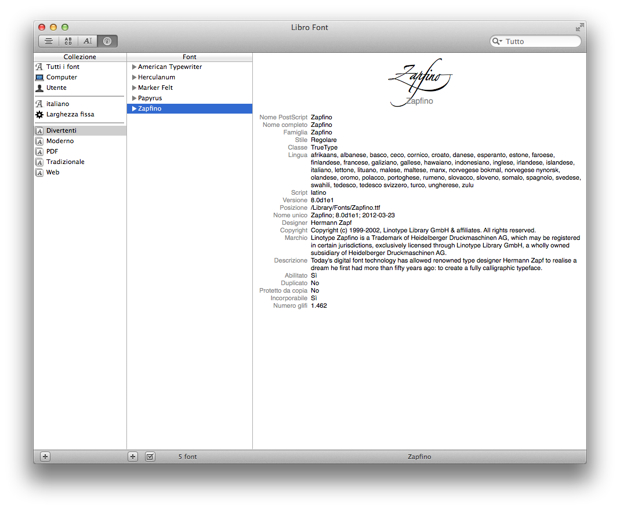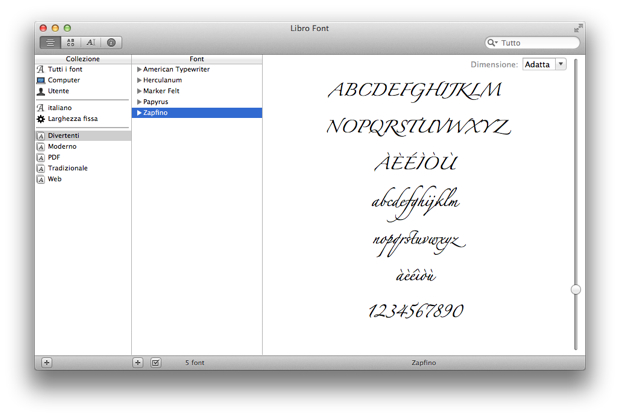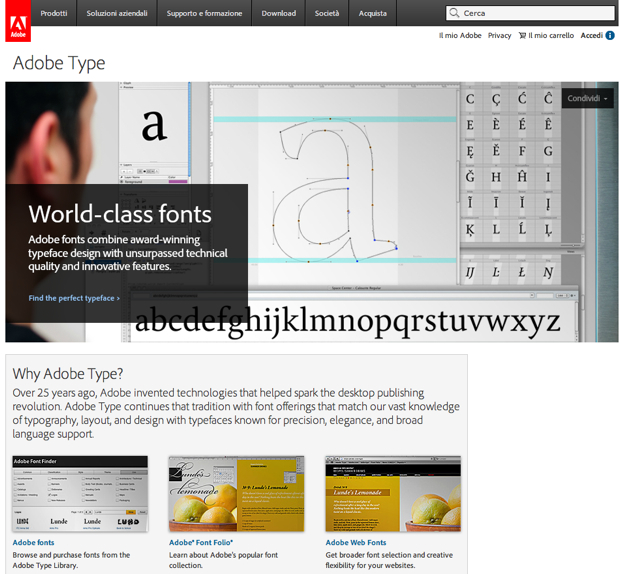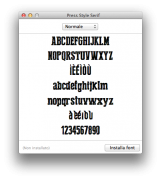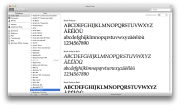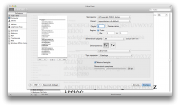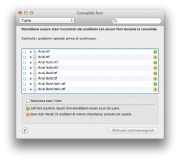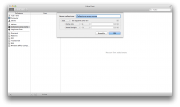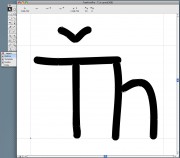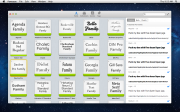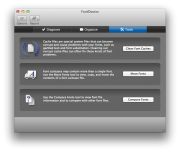Installare font in macOS? Facile, anzi facilissimo. Ma forse non per tutti, in particolare chi è nuovo alla piattaforma, chi svolge quest’operazione in maniera solo saltuaria, chi ha sempre un po’ di difficoltà a maneggiare impostazioni con le quali ha a che fare quotiianamente.
Vediamo in questa piccola guida, passo a passo, come procedere per arricchire il proprio Mac con caratteri utili per uso personale, ad esempio per creare documenti con un aspetto più professionale o semplicemente più simpatico, o per aprire file che altri ci hanno inviato e che non appaiono della stessa qualità che dovrebbero avere.
I FONT IN macOS
Il sistema operativo Apple gestisce tre tipologie di font: TrueType, PostScript Type 1 e Opentype. Per la gestione dei caratteri, nel sistema operativo è presente di serie l’applicazione denominata Libro Font (si trova nella cartella “Applicazioni”).
Questo software permette di installare un font su OS X, abilitarlo e disabilitarlo, organizzarli, esportarli, rimuoverli. I font non devono necessariamente essere gestiti da Libro Font; se si hanno pochi caratteri potremo trattarli anche manualmente, ma chi ha a che fare con molti caratteri troverà indispensabile utilizzare l’applicazione di Apple. Chi, infine, ha bisogno di gestire centinaia di caratteri diversi o ha particolari problematiche (ad esempio vuole installare o disinstallare frequentemente i font, usare dei set e così via) farà bene, invece, a rivolgersi a prodotti di terze parti che esamineremo dopo.
Sono tre le cartelle dove risiedono i font in OS X: La prima è nel seguente percorso:
/Users/nomeutente/Library
qui troveremo tutti i font della propria cartella Inizio; tutto ciò che è installato in questa cartella, influenzerà l’elenco dei font del singolo utente e di nessun altro. Se sul computer sono presenti più account, gli altri utenti non potranno sfruttare o accedere a font aggiuntivi presenti in questa cartella. Qui potremo aggiungere tutti i caratteri che riteniamo opportuni o che ci servono. Il secondo percorso è:
/Libreria/Fonts
I caratteri contenuti in questa cartella sono a disposizione di tutti gli account. Tuttavia, solo l’utente Amministratore può aggiungere caratteri o fare modifiche all’interno di questa cartella. Il terzo percorso nel quale in OS X si trovano font è:
/Sistema/Libreria/Fonts
Questa cartella contiene i font necessari al sistema operativo (i caratteri che vediamo ad esempio nel Finder, nei menu, nelle finestre di dialogo, ecc.). È possibile accedere a questa cartella ma eventuali modifiche richiedono account privilegiati. Per stabilità e sicurezza è preferibile installare i font o nella propria cartella utente (la prima che abbiamo visto in questo elenco) o nella cartella dedicati ai font per tutti gli utenti. Se si è connessi a un network, il server potrebbe sfruttare una cartella dedicata (es. /network/Libreria/fonts) per rendere caratteri accessibili dai vari computer.
Nel paragrafo precedente abbiamo evidenziato le cartelle usate normalmente da OS X, ma alcuni produttori (es. Adobe e Microsoft) hanno l’abitudine di usare cartelle proprietarie nelle quali installare propri set di font. Il nostro consiglio è di installare i font solo e soltanto nelle cartelle predisposte da Apple e lasciare le cartelle in questione alle applicazioni dei rispettivi produttori.
L’applicazione Libro Font
Un carattere su OS X si può installare in vari modi: con un semplice doppio click sul documento font, trascinando il carattere all’interno della finestra dedicata in Libro Font, selezionando dal menu “File” di Libro Font la voce “Aggiungi Font”. L’applicazione “Libro Font” divide i caratteri per “collezioni” (sottogruppi) separando i font utente da quelli di sistema o i caratteri con particolari caratteristiche (es. quelli per il web),
È possibile creare collezioni personalizzate da attivare/disattivare al volo quando e se servono (es. per lavorare periodicamente su progetti che richiedono tipologie diverse di font: che senso ha avere sempre un sacco di font installati se poi non si utilizzano?). L’applicazione include strumenti che permettono di verificare l’integrità dei caratteri, funzioni per ripristinare i caratteri di default se pasticciamo con troppi font, tool per stampare cataloghi di caratteri, funzioni per cercare ed eliminare i duplicati e molto altro.
L’applicazione visualizza nella colonna “Collezione” a sinistra i font installati per categoria; facendo clic su un’altra categoria è possibile visualizzare diversi tipi di font o su “Tutti i font” per visualizzare l’elenco completo dei font installati. Nella colonna Font al centro vengono visualizzati tutti i font all’interno della collezione selezionata. Nel pannello dell’anteprima, disponibile a destra, è riportato un esempio di caratteri nel font selezionato.
Per visualizzare in anteprima un file con un font scaricato da internet o già presente sul disco, basta fare doppio clic sul documento font e Libro Font ne visualizzerà un esempio. Se ne sono presenti altri, è possibile cambiare il carattere tipografico tramite il menu a comparsa posto nella parte superiore della finestra dell’anteprima. Per installare il font e utilizzarlo nei documenti che intendiamo creare o visualizzare, basta fare clic sul pulsante “Installa font” riportato sotto l’anteprima.
Quando Libro Font installa un carattere, questo sarà automaticamente convalidato e verrà segnalata la presenza di eventuali problemi con il documento. Per default, l’applicazione installa i font in una posizione in cui questi sono disponibili solo per l’account utente in uso. Se vogliamo installare i font in una posizione in cui saranno disponibili a tutti gli utenti del computer, bisogna cambiare posizione di default dalle preferenze di Libro Font.
Rimozione di un font
Per rimuovere un font mediante l’applicazione “Libro Font”, basta selezionare “Tutti i font” nella colonna Collezione, selezionare il nome del carattere nella relativa colonna, scegliere dal menu “File” la voce “ Rimuovi famiglia “Nome font”. Libro Font sposterà i documenti font nel Cestino. Come già detto sopra, utenti senza credenziali di amministratore non possono rimuovere i font riservati al sistema.
Le smart Collection di Mountain Lion
Analogamente alle caselle smart in Mail, in Libro Font è possibile creare Collezioni “smart” in cui vengono automaticamente inclusi i font che soddisfano determinati criteri. Il sistema include già una collezione Smart denominata Larghezza fissa. Facendo click su questa collezione vengono visualizzati tutti i font a larghezza fissa installati. Per creare una nuova Collezione smart basta selezionare dal menu “File” la voce “Nuova collezione smart”.
Utilizzando i menu a comparsa, è possibile definire i criteri che determinano l’inclusione di un font all’interno della collezione. È possibile includere o escludere un font basandosi su criteri quali: nome della famiglia, nome dello stile, nome PostScript, tipo, lingua e aspetto. È possibile aggiungere più criteri, facendo clic sul pulsante “+” e “-“ per rimuoverli. Si può assegnare un nome alla collezione e fare clic su OK al termine. Per modificare una Collezione smart, basta selezionarla, e scegliere “Modifica collezione smart” dal menu File.
Trovare i font
Su internet esistono centinaia e forse anche migliaia di siti che offrono caratteri aggiuntivi, sia gratuiti, sia a pagamento. Tra i tanti portali dedicati, segnaliamo il sito Adobe, quello di Letraset e FontShop; si tratta di realtà specializzate, che offrono font di alta qualità e a pagamento. DaFont, Fonts2u, Abstractfonts e Fontex sono invece alcuni dei tanti siti che offrono font gratuiti. Un servizio particolare è invece WhatTheFont per trovare il font corrispondente partendo da un’immagine (comodo per esempio se qualcuno ci fornisce un’immagine con un testo e vogliamo sapere il nome del font utilizzato).
Font e pirateria
Al pari dei software i font commerciali sono, di norma, protetti da copyright. Chi crea una copia non autorizzata di documenti con font si espone personalmente, o può esporre la propria azienda a sanzioni severe e a procedimenti penali. Benché sia possibile distribuire un documento che richiede uno specifico font ad altri utenti, la copia del font in questione può legalmente essere trasferita solo se questi dispongono di una licenza per il relativo utilizzo e dopo averne verificato l’effettiva esistenza.
Qualità dei font
Non tutti i font sono di ottima qualità. Le fonderie più importanti e rinomate si fanno pagare ( anche a caro prezzi ) ma lo fanno anche perché tengono conto di numerosi aspetti e peculiarità di cui difficilmente chi realizza font gratuiti tiene conto. I caratteri gratuiti che si trovano su internet, infatti, spesso non brillano per qualità. Chi disegna font deve tenere conto di diversi fattori (leggibilità, “peso”, regolarità, proporzionalità, presenza di tutte le lettere, minuscole, maiuscole, numeri, lettere accentate, simboli, ecc.). I font gratuiti che si trovano sul web spesso sono privi di alcune caratteristiche tali da rendere impossibile il loro uso particolari contesti. Essendo gratuiti potete ad ogni modo fare delle prove, verificando che i font scelti siano effettivamente funzionanti e includono lettere, numeri, minuscole e altre particolarità di nostro interesse.
Vantaggi dei caratteri OpenType
I font OpenType semplificano le operazioni tipografiche multilingue grazie all’inclusione di più set di caratteri linguistici in un solo font. Generalmente tutti i font nel formato OpenType includono la serie standard di caratteri Latini occidentali e numerosi caratteri internazionali, inclusi i simboli di “approssimativo”, litro ed euro, e aggiungono una vasta gamma di caratteri accentati per supportare anche le lingue dell’Europa Centrale e Orientale.
Che cosa indica la designazione “PRO” dopo il nome del carattere?
Il suffisso “Pro” dopo un carattere con marchio di fabbrica può indicare che si tratta di un font OpenType, che il font include un set di caratteri ampliato, tra cui il supporto per le lingue dell’Europa Centrale, e che il font può supportare altre funzionalità avanzate (es. supporto per greco e cirillico).
Evitate di installare troppi font
OS X gestisce senza problemi migliaia di font ma non ha senso installarne tantissimi, specialmente se alla fin fine utilizzate sempre gli stessi. Sfruttando Libro Font con attenzione o scegliendo un gestore di font dedicato, è possibile caricare nel sistema i caratteri che di cui abbiamo bisogno se e quando servono.
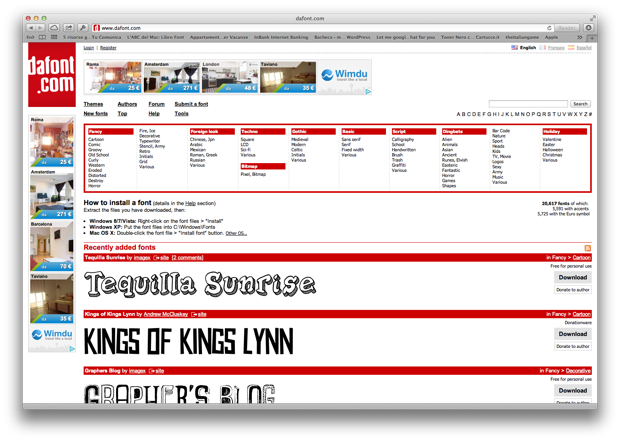
Software professionali per la gestione dei font
Studi grafici, tipografie, serigrafie e altri professionisti che hanno quotidianamente a che fare con centinaia di font, preferiscono sfruttare applicazioni dedicate con funzioni più avanzate rispetto a quelle messe a disposizione da Libro Font. Molti di questi software includono estensioni e plug-in per i software di impaginazione come XPress o InDesign e applicazioni come Illustrator e Photoshop permettendo di attivare/disattivare automaticamente i font in base ai documenti aperti.
È possibile creare set di font, organizzarli per progetto, tipo o altre modalità in base alle esigenze del proprio flusso di lavoro. Tra le applicazioni commerciali più note, citiamo: Fontcase, FontExplorer X, FontAgent Pro e Suitcase Fusion. Tutte queste applicazioni sono disponibili in versione dimostrativa e possono essere scaricate e provate in anteprima (ovviamente non ha alcun senso installare più di un gestore di font: installate, provate e rimuovete i gestori che eventualmente non utilizzate).
Unicode
Se avete spesso a che fare con i font, prima o pi vi imbatterete nella dicitura “Unicode”. Si tratta di uno standard di codifica indipendente dalla piattaforma sviluppato da Unicode Consortium, una organizzazione non-profit. Unicode specifica la rappresentazione del testo in prodotti e standard software. Fornisce un numero univoco per ogni carattere, indipendentemente dalla piattaforma, dal programma o dal linguaggio utilizzati.
Creare e modificare un font
È possibile utilizzare alcune applicazioni per la modifica dei font e creare font “derivati” da quelli acquistati o scaricati dal web, purché questi derivati vengano utilizzati nel rispetto dei termini della licenza relativa ai font originali. Uno dei software pià noti per la modifca dei caratteri è Fontographer.
Questo programma permette di creare font OpenType, TrueType, Postscript Type 1 e Postscript Type 3, tutti compatibili Unicode. L’applicazione consente di personalizzare font esistenti, aggiungere caratteri, modificare di fino spaziatura e kerning, risolvere problemi con caratteri corretti, convertire i font da un formato a un altro. Il programma permette di copiare tracciati e immagini bitmap da altre applicazioni, esaminare o modificare l’encoding, disegnare e modificare glifi, metrica e kerning e vari parametri tecnici.
Verificare e riparare i caratteri
Libro Font include di serie comandi che permettono di verificare integrità e idoneità dei caratteri. Esistono ad ogni modo applicazioni dedicate che permettono di eseguire controlli ancora più avanzati. FontDoctor, ad esempio, è una storica applicazione commerciale per la diagnosi e riparazione dei font in grado di individuare e riparare problemi con caratteri TrueType, PostScript Type 1, Multiple Master, OpenType, TrueType Collections e dfont.
L’applicazione può scansionare cartelle di font (sul disco rigido locale o sul network) e identificare problemi quali: la mancanza di font PostScript, bitmap, conflitti di ID tra i font, la mancanza di particolari informazioni, ecc. Il software permette di creare una libreria dei font più utilizzati organizzando le cartelle per fonderia, nome famiglia o altro.
Su macitynet.it trovate centinaia di tutorial per Mac: partite da questa pagina per iniziare.